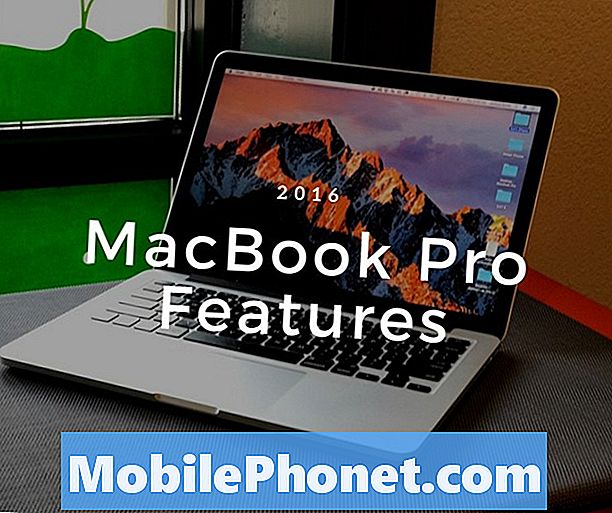Una rapida soluzione al problema di memoria insufficiente nei dispositivi mobili è l'uso della scheda SD. Fornisce spazio di archiviazione aggiuntivo per allocare più file e contenuti multimediali. Tuttavia, non tutte le schede SD funzionano senza problemi su tutti i dispositivi, dato il sistema diversificato di supporto delle schede SD. I problemi di montaggio della scheda SD nei dispositivi mobili sono generalmente attribuiti a diversi fattori. Tra i colpevoli comuni non sono supportati il tipo di scheda SD, la scheda SD danneggiata e la scheda SD danneggiata, lo slot per schede SD o il dispositivo stesso. In altri casi, un dispositivo potrebbe non essere in grado di rilevare o riconoscere la scheda SD semplicemente perché la scheda è rimossa o non è installata correttamente. Qui in questo post, affronteremo un problema pertinente sul nuovo Samsung Galaxy S9. Scopri cosa fare se la tua scheda SD non viene rilevata sul tuo nuovo telefono Galaxy.
I nuovi Samsung Galaxy S9 e S9 Plus supportano i tipi di schede di memoria microSD o TransFlash, preferibilmente di classe 10, UHS di classe 1, 3 o più recenti. Per escludere il problema di incompatibilità dalla causa sottostante, verificare e assicurarsi di utilizzare una scheda microSD compatibile. Altrimenti, valuta la possibilità di sostituirlo con la carta giusta.
Se il tuo telefono continua a non rilevare la tua scheda SD anche se è il tipo di scheda corretto, vai avanti e risolvi i problemi del software sul tuo Galaxy S9 che potrebbero averti causato questo problema. E qui ci sono le tue opzioni.
Prima di andare oltre, se hai trovato questo post perché stavi cercando una soluzione al tuo problema, prova a visitare la nostra pagina di risoluzione dei problemi del Galaxy S9 poiché abbiamo già affrontato la maggior parte dei problemi comunemente segnalati con il telefono. Abbiamo già fornito soluzioni ad alcuni dei problemi segnalati dai nostri lettori, quindi cerca di trovare problemi simili ai tuoi e utilizza le soluzioni che abbiamo suggerito. Se non funzionano per te e hai bisogno di ulteriore assistenza, compila il nostro questionario sui problemi di Android e premi Invia.
Prima soluzione: rimuovere e reinstallare la scheda SD.
A volte, un dispositivo non è in grado di rilevare o leggere una scheda SD semplicemente perché la scheda è rimossa o coperta di sporco. Per assicurarti che questo non ti stia causando questo problema, prova a rimuovere la scheda SD dal telefono. Per una rimozione sicura, assicurati di smontare prima di rimuovere la scheda SD. Ecco il modo corretto per rimuovere e reinstallare la scheda SD sul tuo Samsung S9:
- Smonta la scheda SD andando su Impostazioni-> Manutenzione dispositivo-> Memoria-> Altre opzioni-> Impostazioni di archiviazione-> Scheda SD-> quindi selezionare l'opzione per Smonta.
- Spegni completamente il telefono.
- Con il display rivolto verso l'alto, dirigiti verso l'angolo superiore del telefono e quindi rimuovi il vassoio della scheda inserendo lo strumento di rimozione o una graffetta nello slot fornito. In questo modo sbloccherai il vassoio.
- Estrarre delicatamente il vassoio e quindi rimuovere la scheda SD.
- Controllare la scheda per eventuali segni visibili di danni o sporcizia. Se non ce n'è, inserisci di nuovo la scheda SD nel vassoio con i contatti dorati rivolti verso il basso.
- Reinserire il vassoio della scheda nel suo slot, quindi premere per fissarlo.
Riaccendi il telefono e verifica se la scheda SD è già riconosciuta. La maggior parte dei dispositivi monterà automaticamente una scheda SD dopo che è stata inserita nello slot della scheda SD. Ma se questo non è il caso, puoi montarlo manualmente tramite il Impostazioni-> Scheda SD e memoria del telefono menù. Infine, tocca l'opzione per Montare la scheda SD.
Suggerimento per la pulizia della scheda MicroSD:
- Se è necessario pulire la scheda SD, puoi utilizzare un cancellino in gomma di colore bianco per strofinare delicatamente il pezzo di rame o i contatti dorati sulla scheda microSD per rimuovere lo sporco. Puoi anche usare un detergente per smalto, tamponarlo con un cotton fioc e strofinarlo delicatamente sui contatti dorati della scheda SD. Ciò può aiutare a staccare qualsiasi erosione. Dopo la pulizia, lasciare asciugare la scheda SD e quindi ricollegarla allo slot della scheda SD sul telefono. Dopo aver fissato il vassoio della scheda SD, accendi il telefono. Vedi se trovi fortuna dalla soluzione precedente.
Seconda soluzione: prova la scheda SD sull'altro dispositivo.
Per determinare se la tua scheda SD funziona o meno, prova a inserirla negli altri dispositivi che supportano lo stesso tipo di scheda SD. Se la scheda SD viene riconosciuta dall'altro dispositivo, significa che qualcosa impedisce all'S9 di leggere la scheda ma la scheda funziona. In questo caso, dovrai scoprire quale dei componenti di sistema del tuo telefono è il colpevole. Anche in questo caso puoi iniziare avviando il tuo Samsung S9 in modalità provvisoria e diagnosticare app di terze parti. Fare riferimento alla procedura successiva.
Terza soluzione: avvia il telefono in modalità provvisoria.
Tutte le app di terze parti vengono ignorate o temporaneamente disabilitate in questa modalità, quindi sarebbe più facile determinare se il problema è stato attivato o meno da un'app di terze parti. Ecco come avviare il tuo Samsung S9 in modalità provvisoria:
- Tieni premuto il pulsante Pulsante di accensione fino al Menu di alimentazione viene visualizzato sullo schermo.
- Tocca e tieni premuto (pressione lunga) su Spegni fino a quando non si trasforma in un file Modalità sicura opzione.
- Quindi tocca Modalità sicura.
Il telefono si riavvierà automaticamente in modalità provvisoria. Dovresti vedere un badge della modalità provvisoria nell'angolo in basso a sinistra dello schermo. Se il tuo telefono è in grado di riconoscere la scheda SD mentre è in modalità provvisoria, significa che la colpa è di un'app di terze parti. In questo caso, potresti dover disinstallare l'app più recente che hai aggiunto e quindi testare il telefono.
Per disinstallare un'app irregolare, vai a Impostazioni-> App menu, quindi seleziona l'app che desideri rimuovere.
Se il problema persiste durante l'esecuzione del dispositivo in modalità provvisoria, tieni premuto il pulsante di accensione, quindi tocca Ricomincia per tornare alla modalità normale. Procedere alla successiva soluzione applicabile.
Quarta soluzione: formatta la tua scheda SD.
Se la tua scheda SD è nuova e ancora vuota, puoi formattarla direttamente. Tuttavia, se hai già memorizzato alcuni file al suo interno, dovrai prima eseguire un trasferimento di file poiché verranno tutti cancellati durante il processo di formattazione. È possibile spostare il contenuto della scheda SD sul computer tramite un lettore di schede. Una volta impostato tutto, segui questi passaggi per formattare la tua scheda SD:
Per formattare la scheda SD sul tuo Samsung Galaxy S9, segui questi passaggi:
- Scorri verso l'alto in un punto vuoto dal file Schermo di casa per aprire il file App vassoio.
- Rubinetto impostazioni.
- Rubinetto Manutenzione del dispositivo.
- Rubinetto Conservazione.
- Rubinetto Menù.
- Selezionare Impostazioni di archiviazione.
- Rubinetto Scheda SD.
- Selezionare Formato.
- Rubinetto Formato di nuovo per confermare l'azione.
- Attendi che la scheda SD sia completamente formattata, quindi tocca Fatto.
Riavvia il telefono e verifica se ora è in grado di rilevare la tua scheda SD.
Quinta soluzione: hard reset del tuo Galaxy S9 (ripristino delle impostazioni di fabbrica).
Questo dovrebbe essere considerato come l'ultima risorsa se tutto il resto non è riuscito a risolvere il problema e il tuo Samsung S9 non riesce ancora a rilevare la tua scheda SD. Un ripristino completo del sistema probabilmente risolverà il problema, soprattutto se viene attivato da un errore di sistema complesso sul telefono. Ma vale anche la pena notare che questo ripristino cancellerà tutti i tuoi dati, comprese le impostazioni personali e le informazioni archiviate nella memoria interna. Detto questo, esegui il backup del telefono prima di procedere con questi passaggi:
- Rubinetto impostazioni dalla schermata Home.
- Scorri e tocca Gestione generale.
- Scorri fino a e tocca Ripristina.
- Selezionare Ripristino dati di fabbrica dalle opzioni fornite. Questo cancellerà tutti i tuoi dati e le informazioni personali dal tuo dispositivo. Anche i bug e le anomalie del software vengono cancellati nel processo, quindi il tuo dispositivo può ricominciare da capo.
Attendi fino al termine del ripristino e al riavvio del telefono. Procedi con la configurazione iniziale del dispositivo e prova a montare di nuovo la scheda SD per vedere se ora viene riconosciuta dal tuo telefono.
Cerca ulteriore assistenza
Contatta il supporto Apple e richiedi ulteriore assistenza e altre opzioni se il tuo Samsung Galaxy S9 continua a non rilevare alcuna scheda SD che hai provato a inserire. Potrebbe esserci un problema più serio sul dispositivo che deve essere risolto da un tecnico o un errore di sistema complesso che deve essere risolto sul telefono.
Mettiti in comunicazione con noi
Siamo sempre aperti ai tuoi problemi, domande e suggerimenti, quindi non esitare a contattarci compilando questo modulo. Questo è un servizio gratuito che offriamo e non ti addebiteremo un centesimo per questo. Tuttavia, tieni presente che riceviamo centinaia di e-mail ogni giorno ed è impossibile per noi rispondere a ciascuna di esse. Ma stai certo che leggiamo ogni messaggio che riceviamo. Per coloro che abbiamo aiutato, spargi la voce condividendo i nostri post con i tuoi amici o semplicemente mettendo mi piace alla nostra pagina Facebook e Google+ o seguici su Twitter.
Post che potresti voler controllare:
- Come riparare Facebook che continua a bloccarsi su Samsung Galaxy S9 (soluzione facile)
- Come riparare Samsung Galaxy S9 che continua a riavviarsi in modo casuale (semplici passaggi)
- Come riparare Samsung Galaxy S9 che continua a bloccarsi e ritardare (semplici passaggi)
- Come risolvere Samsung Galaxy S9 con problema di sfarfallio dello schermo (semplici passaggi)
- Come risolvere il problema del Samsung Galaxy S9 con Black Screen of Death (semplici passaggi)